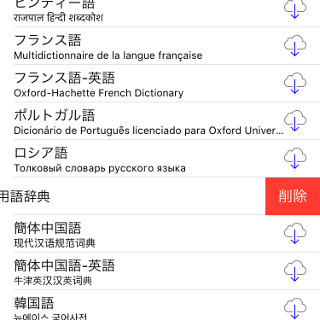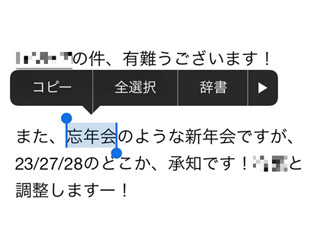iPhoneに本格的な辞書が収録されていることをご存知ですか? 1冊ではありません、各国語向けに複数用意されています。しかもすべて無料、iPhoneなどiOSが動作するデバイスであれば自由に利用できます。イラストがないなど機能面では電子辞書専用機に譲りますが、三省堂の日本語辞書「スーパー大辞林」、和英/英和辞典「ウィズダム和英辞典」が採用されていることからもうかがえるように、いずれも信頼性の高いものです。
内蔵辞書の基本的な使いかたは、Safariなどのテキストを表示できるアプリで調べたい語句を範囲指定し、現れたメニューの「調べる」をタップすることです。調べたい語句をSafariの検索バーやSpotlight(ホーム画面の適当な位置を下方向へフリックすると現れる)にキー入力して調べる方法もありますが、Wikipediaも検索対象になるなど内蔵辞書に限定した検索は難しくなっています。
ただし、Safariで検索する場合、先頭に「define」と入力すれば内蔵辞書に限定して調べることができます。インターネットに接続する必要がないため「Go」ボタンをタップする必要がないうえに、キー入力するつど検索語を洗い替える逐次検索に対応するため、調べたい語句の綴りすべてを入力する必要がありません。
たとえば、「astronomy」という単語を調べたい場合、「define ast」あたりまで入力してみましょう。検索バーのすぐ下に違う語句が候補として表示されるはずです。そのまま続けて「astron」あたりまで入力すると、目的の「astronomy」が表示されるという流れです。
この方法は、日本語の語句を調べるときにも使えます。必ずしもかな漢字変換を行う必要はなく、「define へいせい」のように語句をひらがなでと入力すれば、「平静」や「平成」など同音異義語をまとめて調べることもできます。